Przeglądarki internetowe domyślnie zapisują w pamięci podręcznej treści stron, które odwiedzamy. Ma to na celu przyspieszenie ładowania tych stron przy kolejnych wizytach i zmniejszenie zużycia danych. Jednak nie zawsze jest to korzystne rozwiązanie.
Pamięć podręczna może stać się problemem, szczególnie gdy przeglądamy witryny z często aktualizowaną zawartością, takie jak serwisy informacyjne, prognozy pogody czy platformy finansowe. Sytuacja jest jeszcze bardziej skomplikowana dla programistów, którzy pracują nad kodem i muszą na bieżąco obserwować zmiany, a pamięć podręczna uniemożliwia im zobaczenie najnowszych modyfikacji.
Aby uniknąć ciągłego odświeżania strony i mieć pewność, że widzimy najświeższe zmiany, warto wyłączyć pamięć podręczną w przeglądarce. W dalszej części artykułu wyjaśnię, jak to zrobić w popularnych przeglądarkach: Chrome, Opera, Microsoft Edge, Firefox i Safari.
Wyłączanie pamięci podręcznej w Chrome, Operze i Microsoft Edge
Na początek omówię przeglądarki oparte na silniku Chromium, ponieważ proces wyłączania pamięci podręcznej jest w nich bardzo podobny. Instrukcje te dotyczą zatem Chrome, Opery, Edge oraz innych przeglądarek bazujących na Chromium, takich jak Brave.
Istnieją dwie metody wyłączenia pamięci podręcznej. Można to zrobić za pomocą wbudowanych Narzędzi Deweloperskich lub poprzez instalację rozszerzenia z zewnątrz. Omówię obie te metody.
#1. Wyłączenie pamięci podręcznej za pomocą Narzędzi Deweloperskich
Jest to proste rozwiązanie, które nie wymaga instalowania dodatkowego oprogramowania. Wymaga jednak pozostawienia otwartego okna Narzędzi Deweloperskich, aby pamięć podręczna nie była używana. Po zamknięciu tego okna przeglądarka znów zacznie korzystać z zapisanych danych.
Nie martw się, pokażę też, jak zminimalizować okno Narzędzi Deweloperskich, aby nie przeszkadzało podczas pracy. Zobaczmy, jak to zrobić:
Aby otworzyć Narzędzia Deweloperskie, naciśnij klawisz F12 lub kombinację klawiszy Ctrl+Shift+I. Możesz również skorzystać z menu przeglądarki, wybierając kolejno „Więcej narzędzi” i „Narzędzia dla programistów”.
W Narzędziach Deweloperskich przejdź do zakładki „Sieć” i zaznacz opcję „Wyłącz pamięć podręczną”. Jeśli nie widzisz zakładki „Sieć”, może być konieczne powiększenie okna narzędzi poprzez przeciągnięcie jego krawędzi, co spowoduje odsłonięcie ukrytej zakładki.
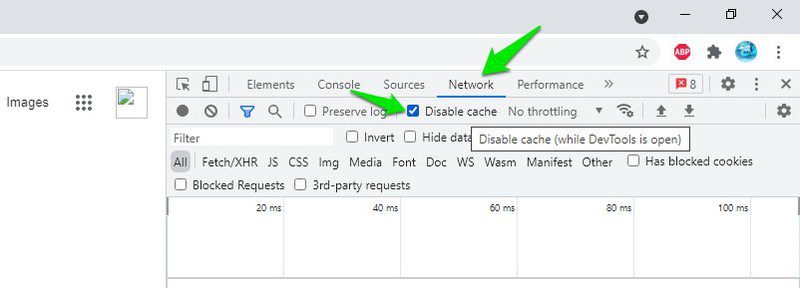
Od tej chwili strona nie będzie ładowana z pamięci podręcznej, dopóki okno Narzędzi Deweloperskich pozostanie otwarte.
Okno narzędzi może zajmować sporo miejsca na ekranie. Możesz je zmniejszyć, przeciągając jego krawędzie, aby nie rozpraszało podczas pracy. Jeśli chcesz, aby okno nie zakłócało Twojej pracy, możesz je wydzielić do osobnego okna. Aby to zrobić:
W oknie Narzędzi Deweloperskich kliknij menu z trzema pionowymi kropkami i wybierz opcję „Oddokuj do oddzielnego okna”. Spowoduje to otwarcie Narzędzi Deweloperskich w nowym oknie, które możesz zminimalizować.
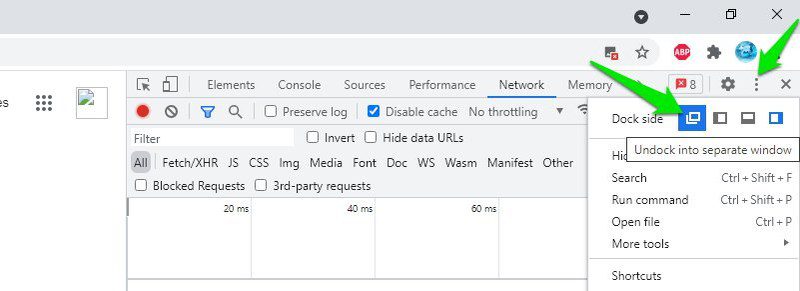
#2. Wykorzystanie rozszerzenia do Chrome
Przeglądarki oparte na Chromium obsługują rozszerzenia z Chrome Web Store. Istnieje rozszerzenie, które pozwala na wyłączenie pamięci podręcznej. Mimo że rozszerzenia nie mogą bezpośrednio wyłączyć pamięci podręcznej, to Classic Cache Killer robi coś podobnego.
Po aktywowaniu rozszerzenie automatycznie usuwa całą pamięć podręczną przeglądarki przy każdym załadowaniu nowej strony. W ten sposób przeglądarka nie ma dostępu do zapisanych danych i nie może z nich skorzystać, co w efekcie jest równoznaczne z wyłączeniem pamięci podręcznej.
Obsługa rozszerzenia jest intuicyjna. Wystarczy kliknąć jego ikonę, aby je włączyć lub wyłączyć. Warto wyłączać rozszerzenie, kiedy nie jest potrzebne, ponieważ czyszczenie pamięci podręcznej przy każdym ładowaniu strony może spowolnić przeglądanie.
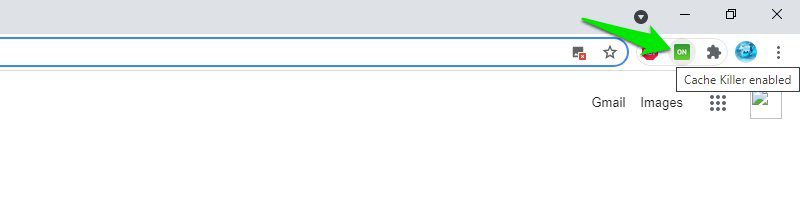
Wyłączanie pamięci podręcznej w Firefoksie
W Firefoksie można trwale wyłączyć pamięć podręczną, bez konieczności pozostawiania otwartego okna Narzędzi Deweloperskich. Istnieje też wtyczka, która pozwala na wyłączenie pamięci podręcznej jednym kliknięciem. Omówię obie te metody:
#1. Wyłączenie pamięci podręcznej w ustawieniach Firefoksa
Aby uniemożliwić Firefoksowi przechowywanie danych w pamięci podręcznej, należy zmodyfikować dwie opcje w ustawieniach przeglądarki. Oto jak to zrobić:
W pasku adresu Firefoksa wpisz about:config i naciśnij Enter. Pojawi się ostrzeżenie, które należy zaakceptować, aby przejść dalej.
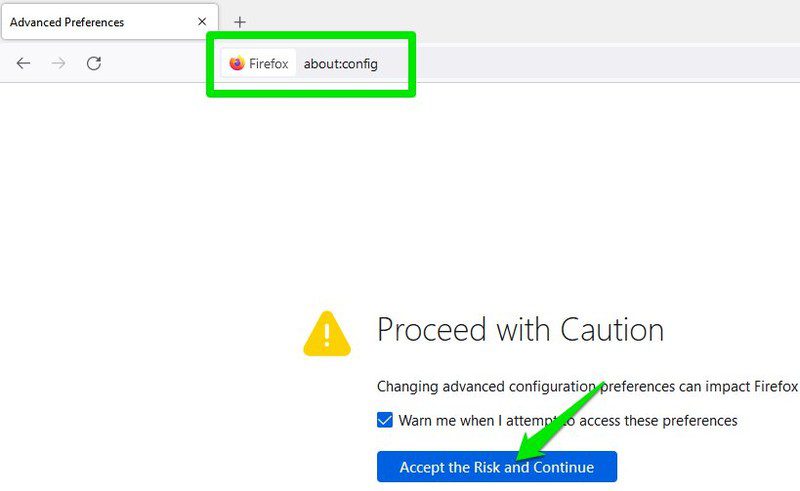
W polu wyszukiwania, kolejno, wklej poniższe opcje i zmień ich wartość na „false”:
browser.cache.disk.enable
browser.cache.memory.enable
Następnie uruchom ponownie przeglądarkę. Firefox przestanie korzystać z pamięci podręcznej. Pierwsza z wymienionych opcji blokuje zapisywanie pamięci podręcznej na dysku twardym, a druga zapobiega zapisywaniu danych w pamięci operacyjnej komputera. W ten sposób skutecznie wyłączamy pamięć podręczną.
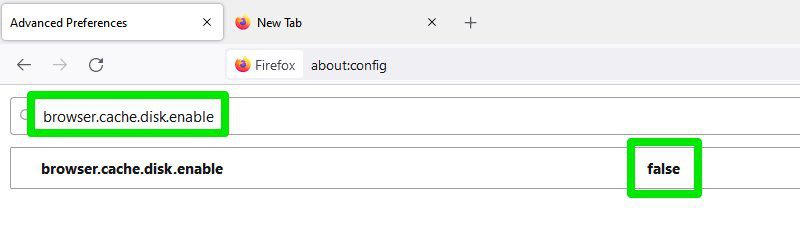
Możesz też w każdej chwili przywrócić pierwotne ustawienia, aby ponownie włączyć pamięć podręczną.
#2. Wykorzystanie wtyczki do Firefoksa
Użycie wtyczki do wyłączania pamięci podręcznej jest o wiele szybsze i łatwiejsze. Jest to szczególnie wygodne, jeśli często musisz przełączać między włączoną a wyłączoną pamięcią podręczną. W takim przypadku rekomenduję wykorzystanie dedykowanej wtyczki, ponieważ każdorazowe wprowadzanie zmian w ustawieniach przeglądarki może być uciążliwe.
Idealnym rozwiązaniem jest wtyczka Toggle Cache, która pozwala na wyłączanie i włączanie pamięci podręcznej jednym kliknięciem. Wystarczy kliknąć ikonę wtyczki na górnym pasku, aby natychmiast wyłączyć lub włączyć pamięć podręczną.
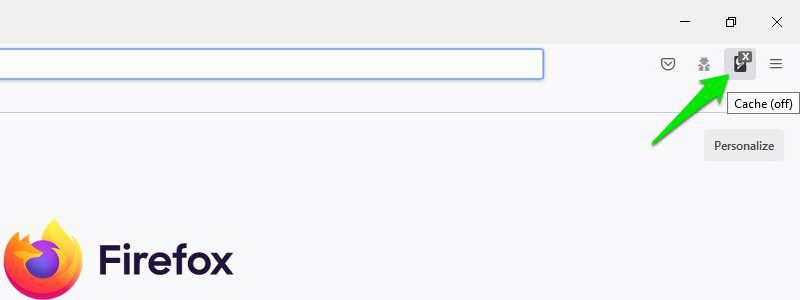
Wyłączanie pamięci podręcznej w Safari
W przeszłości wyłączanie pamięci podręcznej w Safari było bardzo proste, wystarczyło skorzystać z menu „Programowanie”. Ta opcja została przeniesiona do narzędzia „Inspektor Web”, które działa podobnie do Narzędzi Deweloperskich w Chrome. Co ciekawe, sposób działania jest analogiczny jak w przypadku Chrome – aby wyłączyć pamięć podręczną, trzeba pozostawić otwarty Inspektor sieci.
Oto jak to zrobić:
Kliknij menu „Programowanie” na górnym pasku i wybierz „Pokaż Inspektor sieci”.
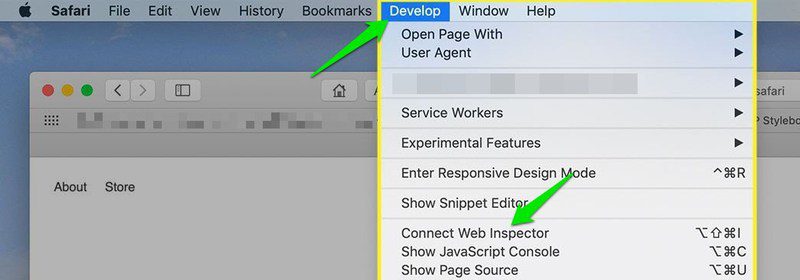
Następnie przejdź do zakładki „Sieć” i wyłącz opcję „Użyj pamięci podręcznej podczas ładowania zasobów”, która znajduje się w prawym rogu. Ikona przycisku przypomina przekreślony blok – po wyłączeniu opcji powinna zmienić kolor na niebieski.
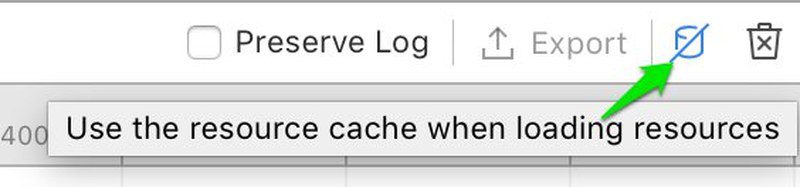
Od tej chwili Safari nie będzie korzystać z pamięci podręcznej, dopóki Inspektor sieci będzie otwarty.
Podsumowanie 💻
Spośród wymienionych przeglądarek Firefox oferuje najprostszy sposób trwałego wyłączenia pamięci podręcznej. Mimo że wymaga to wprowadzenia zmian w zaawansowanych ustawieniach, efekt jest trwały i na dłuższą metę mniej uciążliwy. Jeśli często musisz przełączać między włączoną a wyłączoną pamięcią podręczną, warto skorzystać z dodatkowej wtyczki, która pozwoli na łatwe zarządzanie tą funkcją za pomocą jednego kliknięcia.
Może Cię również zainteresować: Jak wyczyścić pamięć podręczną na iPhonie.
newsblog.pl
Maciej – redaktor, pasjonat technologii i samozwańczy pogromca błędów w systemie Windows. Zna Linuxa lepiej niż własną lodówkę, a kawa to jego główne źródło zasilania. Pisze, testuje, naprawia – i czasem nawet wyłącza i włącza ponownie. W wolnych chwilach udaje, że odpoczywa, ale i tak kończy z laptopem na kolanach.